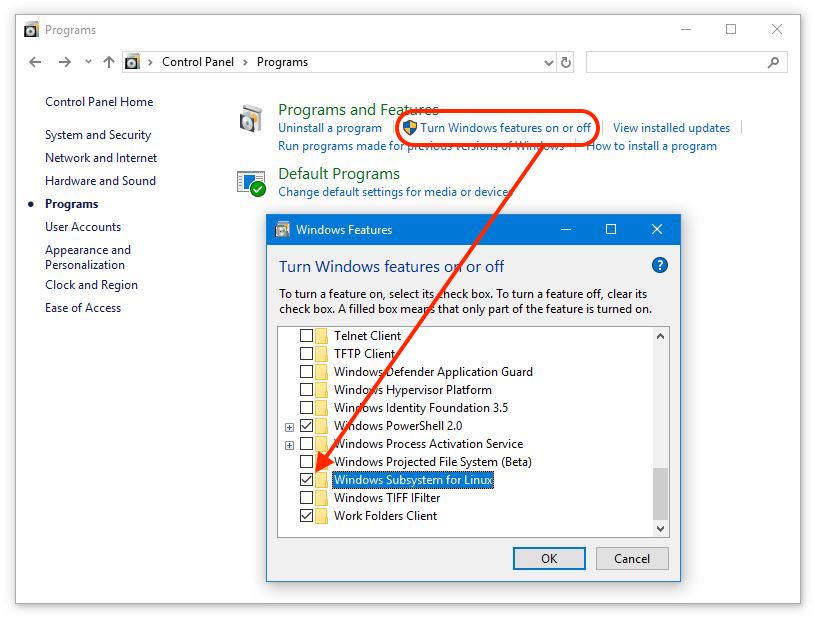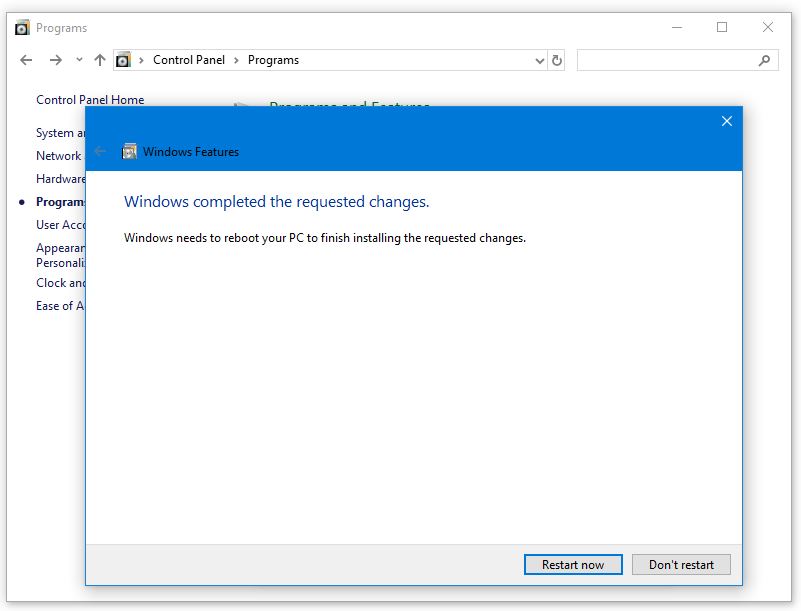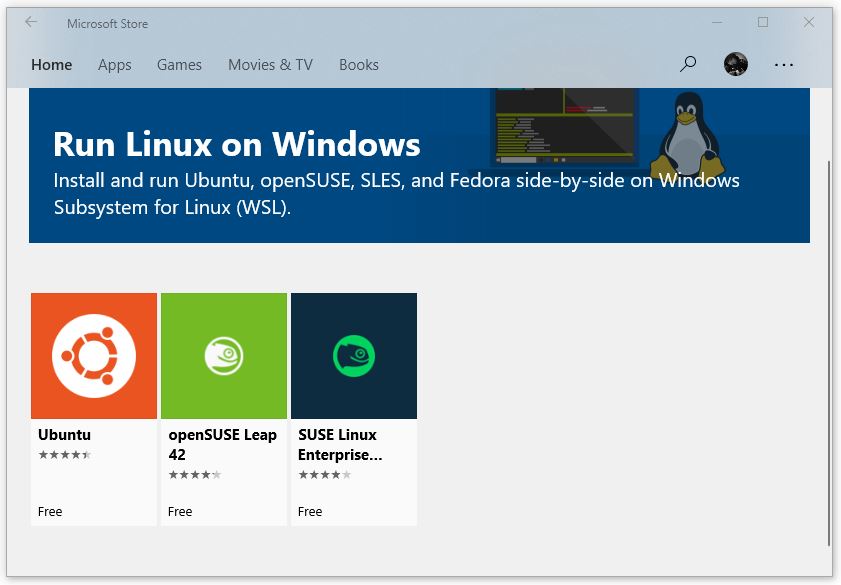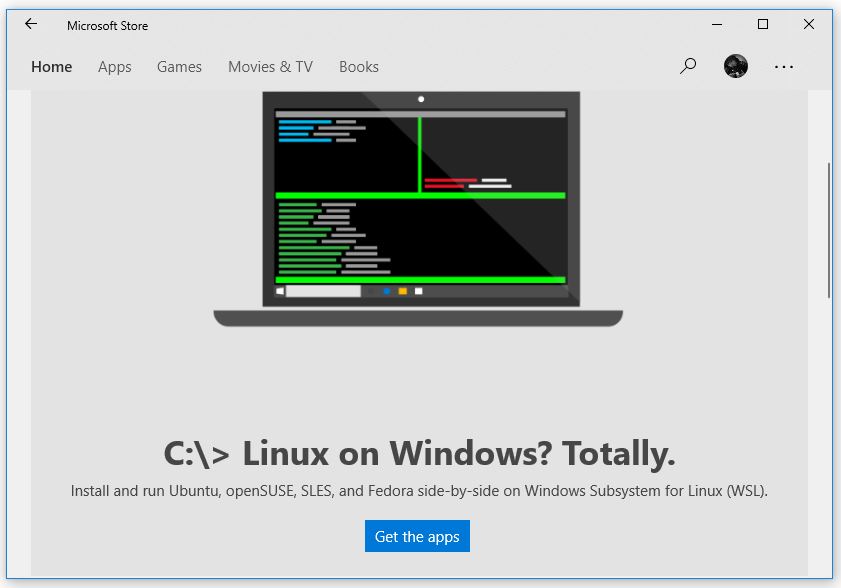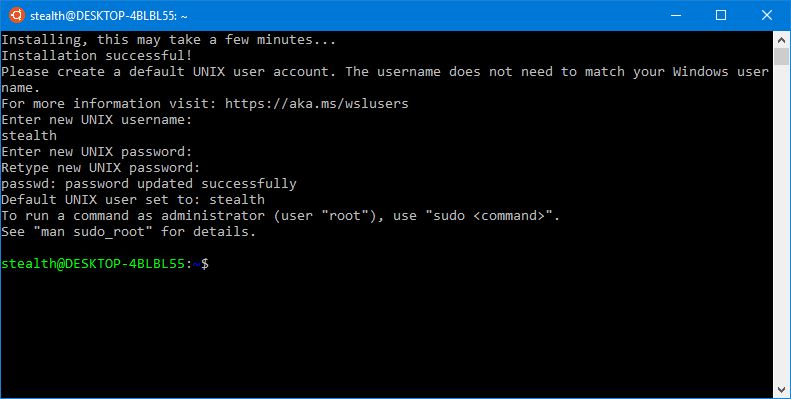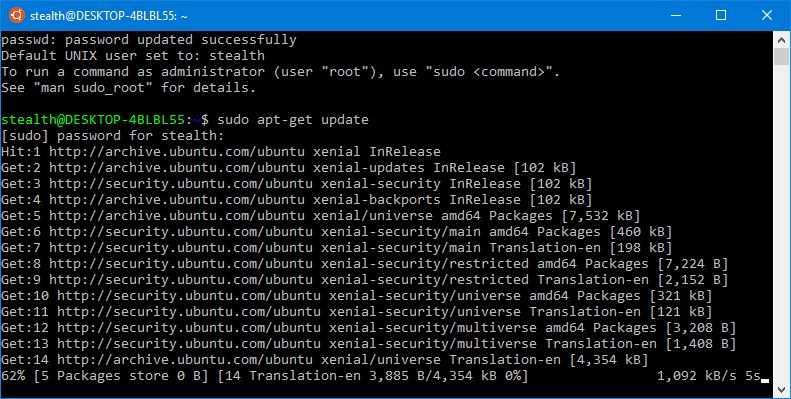Ušao sa updatebojnik "godišnjica Update","Windows ispodsystem za Linux"Postala je osnovna značajka"Jesen Stvoritelje Update". Putem "Windows ispodsystem za Linux”Korisnici mogu instalirati i pokretati distribucije Linux Ubuntu i openSUSE na operativnim sustavima Windows 10. Uskoro će i Microsoft predstaviti podršku za Fedoru. Distribucija koju visoko cijene programeri i administratorii sustava Linux.
Prije instaliranja distribucije Linux za Windows, trebali biste znati da ova značajka neće instalirati operativni sustav Linux virtualna ili kompilirana verzija posebno za Windows 10. Oni su distribucije Linux pronađeni kao osnovni sustavi na računalu / poslužitelju i instalirani na Windows 10 po svojstvu Windows ispodsystem.
Windows ispodsystem je značajka koja se temelji na stari napušten projekt tvrtke Microsoft. "Projekt Astoria"Trebali su podržati instalaciju i pokretanje Android aplikacija na operativnim sustavima Windows.
Budući da je distribucija Linux instaliran kao podsustav, ovo ne može se pokretati odvojeno od Windows. Ovu značajku možemo usporediti s aplikacijom Wine emulator koja vam omogućuje pokretanje operativnog sustava Windows na Linux. Na isti način Windows ispodsystem za Linux omogućit će vam pokretanje distribucije Linux na Windows.
Ove raspodjele Linux instaliran Windows 10 imaju i neka ograničenja. Najveće ograničenje je nedostatak grafičkog sučelja. Moći ćeš samo trčati zapovjedne linije u Bashu. Školjke naredbenog retka. Iz tog razloga je značajka izvorno nazvana "Bash on Ubuntu na Windows", Ali nakon dodavanja drugih distribucija kao što su openSUSE Leap i SUSE Enternagradni poslužitelj, naziv je promijenjen u "Windows ispodsystem za Linux”. U bliskoj budućnosti Microsoft će također dopustiti instalaciju verzije Fedora distribucije.
Kako instalirati Linux Ubuntu, openSUSE Leap ili SUSE EnterSocket server npr Windows 10
Prije svega, ova značajka nije dostupna za verzije sustava Windows Windows na 32-bit. Ako imate verziju Windows na 32-bit, vrijeme je da napravite veliku promjenu i krenete dalje verzije na 64 bitovima.
ako ti Windows 10 64-bitni, prvi korak je ulazak Windows Značajke i omogući / instaliraj "Windows ispodsystem za Linux".
1. Otvorite Upravljačku ploču> Programi → kliknite na “Turn Windows značajke uključene ili isključene ”→ u dijaloškom okviru koji se otvori označite„Windows ispodsystem za Linux"
2. Kliknite "U redu" i pričekajte dok se postupak instalacije značajke ne dovrši.Windows ispodsystem za Linux". Kliknite "Ponovo pokreni sada" na kraju procesa.
3. Nakon ponovnog pokretanja računala otvorite Microsoft Store od Start Menu i tražimo"Linux”. Prikazat će se sve distribucije Linux dostupan u trgovini aplikacija.
5. Odaberite Ubuntu, a zatim kliknite "Preuzmite aplikacije"A"Dobiti”Za početak postupka preuzimanje Linux Ubuntu i instalacija na Windows 10.
6. Kada je postupak završen, idite na Start i otvorite "Ubuntu". Pričekajte dok se postupak instalacije ne dovrši i postavite korisnika / lozinku za novi sustav.
Nakon instaliranja, možete koristiti sve naredbe i funkcije dostupne na Ubuntuu. U ovoj konzoli / terminal, DOS naredbe zamijenjene su onima na Linux. Obje osnove Linux kao i one specifične za Ubuntu. Prva naredba koju ćete morati izvršiti nakon instalacije je update:
sudo apt-get update
Možete napraviti prečac za "Ubuntu" na njegovoj programskoj traci Start Menu za brzi pristup konzoli operativnog sustava.
Na isti način možete instalirati s Ubuntu i openSUSE, SUSE Linux Enternagrada. Vrlo je moguće da će Fedora biti dostupna i u narednim mjesecima Windows 10.